Masz słodki i funkcjonalny, zapakowany model iPhone'a 11 (11, 11 Pro, 11 Pro Max) lub telefon z serii iPhone X (XS, XR lub X), ale brakuje Ci przydatnego procentu baterii na pasku stanu?
Przyzwyczailiśmy się do tego, że widzimy ten numer w prawym górnym rogu naszych iPhone'ów - jest to ulubiona funkcja, na której wielu z nas polega, aby monitorować wydajność naszej baterii.
Ponadto jest bardzo pomocny w podejmowaniu decyzji, kiedy włączyć lub wyłączyć tryb niskiego zużycia energii.
Ale potem uruchamiasz swój nowy iPhone 11 lub X Series (XS, XR, X) i zgadnij co, go tam nie ma! Co daje?
Zawartość
-
Szybkie porady
- Powiązane artykuły
- Czy najnowszy iOS pokazuje procent baterii Twojego iPhone'a u góry ekranu?
- Moc baterii iPhone'a!
- Przeprojektowanie oznacza zmianę!
-
Jak więc widzisz procent baterii swojego iPhone'a 11 / XS / XR / X?
- Dodaj widżet baterii do ekranu blokady
- Nie widzisz widżetu baterii na ekranie blokady iPhone'a?
- Sprawdź ustawienia baterii
- Chcesz zobaczyć procent baterii na iPhonie 8 lub starszym, iPadzie lub iPodzie touch?
-
Nasza opinia na temat braku procentu baterii na ekranie iPhone'a 11 i serii X
- Powiązane posty:
Szybkie porady 
Postępuj zgodnie z tymi krótkimi wskazówkami, aby zobaczyć procent naładowania baterii w telefonie iPhone 11 lub serii X XS, XR lub X
- Zobacz procent baterii z Centrum sterowania, przesuwając palcem w dół od prawego górnego rogu
- Naładuj telefon, a na ekranie pojawi się procent
- Dodaj widżet baterii do ekranu blokady
- Otwórz ustawienia baterii
Powiązane artykuły
- Dlaczego procent baterii Twojego iPhone'a lub iPada skacze?
- Nigdy więcej iTunes. Jak korzystać z Findera w macOS Catalina do synchronizacji i przywracania iPhone'a
- Szybko przeglądaj poziom naładowania baterii podłączonych urządzeń na swoim iPhonie
- Będziesz bez telefonu? Przekieruj połączenia z iPhone'a
- Nie możesz otworzyć Centrum sterowania na iPhonie 11 lub serii X? Albo Siri?
- Kilkanaście i jedna porad dotyczących uczenia się i ponownego uczenia się na telefonie iPhone 11 lub serii X
- Wymuś ponowne uruchomienie nie działa na iPhone 11, X Series lub iPhone 8?
Czy najnowszy iOS pokazuje procent baterii Twojego iPhone'a u góry ekranu?
Nie!
Przepraszamy, Apple nie zmienił żadnego projektu w najnowsza wersja iOS aby ponownie dodać procent baterii dla modeli iPhone 11 i użytkowników iPhone'ów z serii X.
Moc baterii iPhone'a! 
Najpierw dobra wiadomość!
Twój iPhone 11, XS, XS Max i XR ma niesamowite baterie I szybkie ładowanie!
Modele iPhone'a 11 Pro oferują lepszą wydajność baterii niż kiedykolwiek wcześniej — nawet o dodatkowe 5 godzin w porównaniu z poprzednimi modelami. To naprawdę niesamowite.
A modele iPhone 11 Pro są dostarczane z szybką ładowarką o mocy 18 W w zestawie!
Dla osób korzystających z iPhone'a XS modele te wytrzymują około 30 minut dłużej niż X. A XR jest o 1,5 godziny dłuższy niż iPhone X.
Zarówno XS, jak i XR oferują również szybkie ładowanie, do 50% w ciągu 30 minut przy użyciu zasilacza Apple USB-C (model A1882 o mocy 30 W lub model A1719 o mocy 87 W).
Przeprojektowanie oznacza zmianę!
Cóż, przeprojektowane telefony z serii iPhone X i modele 11 mają piękny i jasny ekran, który prawie, prawie, idzie od końca do końca i od góry do dołu.
Ale jedyną ofiarą, jeśli myślimy o tym w ten sposób, jest najwyższy „wycięcie”, obszar ekranu, w którym znajduje się kamera z przodu.
I to właśnie to wycięcie blokuje część nieruchomości z tradycyjnego górnego paska stanu iPhone'a.
Jedną z głównych ofiar tego przeprojektowania jest procent baterii Twojego iPhone'a 11 lub X - po prostu zajmuje to zbyt dużo miejsca, aby uwzględnić go, a także ikonę baterii.
Jak więc widzisz procent baterii swojego iPhone'a 11 / XS / XR / X?
To wszystko jest w twoim Centrum Kontroli! Pamiętaj, że dostęp do Centrum sterowania jest nieco inny na Twoim iPhonie 11 lub serii X. 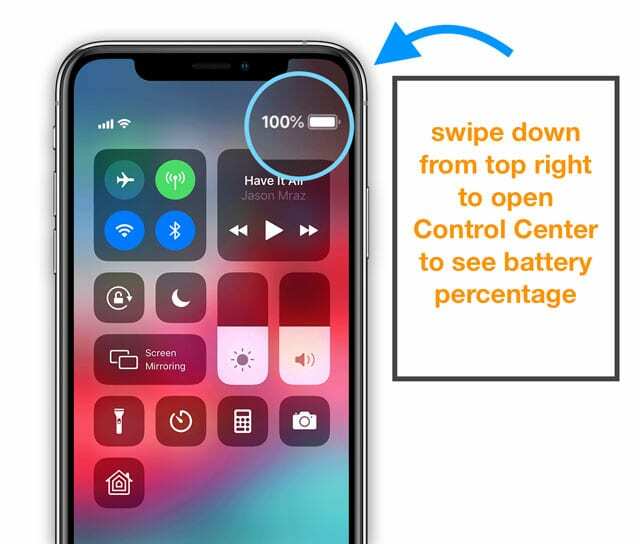
Zamiast przesuwać w górę, przesuwamy palcem w dół z prawego rogu u góry ekranu. Obecnie korzystanie z Control Center jest głównym sposobem, w jaki można zobaczyć tylko procent baterii w telefonie iPhone 11/X Series.
Lub dodaj widżet baterii do ekranu blokady
Jedynym innym sposobem, który odkryliśmy, aby wyświetlić procent baterii, jest ładowanie iPhone'a za pomocą kabla do ładowania błyskawicy lub bezprzewodowego podkładki ładującej z obsługą Qi. 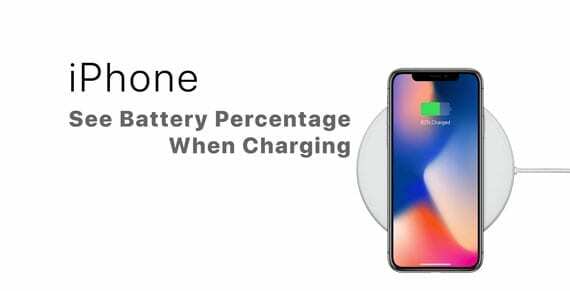
Dodaj widżet baterii do ekranu blokady 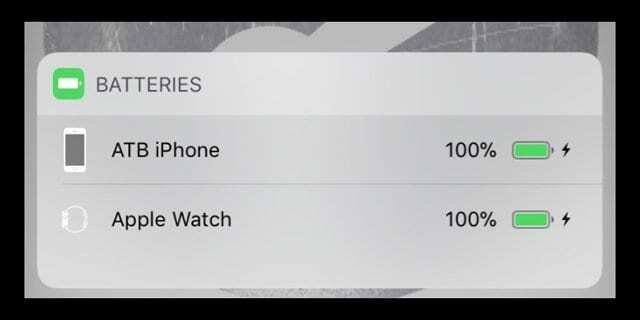
- Przejdź do ekranu głównego, a następnie przesuń palcem w prawo
- Przewiń w dół tę stronę, znajdź przycisk edycji i naciśnij go
- Na Dodaj widżety ekran, spójrz pod Więcej widżetów i dotknij znaku plus obok opcji Baterie.
- Następnym razem, gdy przesuniesz palcem w prawo z ekranu głównego lub ekranu blokady, pojawi się widżet baterii
Osobiście umieściłem widżet baterii na górze wszystkich moich widżetów na ekranie blokady, więc przeglądanie procentu baterii jest łatwe.
Nie widzisz widżetu baterii na ekranie blokady iPhone'a? 
- Spróbuj włączyć Widok dnia dzisiejszego w Ustawienia > Face ID i kod dostępu > Widok dnia WŁĄCZONY

- Sparuj nowe urządzenie Bluetooth, odśwież połączenie Bluetooth lub sprawdź, czy urządzenie BT jest aktualnie podłączone
- Wyłącz Bluetooth i włącz ponownie. Iść do Ustawienia > Bluetooth
- Po sparowaniu iPhone'a z Apple Watch, AirPods lub dowolnym innym bezprzewodowym akcesorium Apple (takim jak Apple Pencil dla iPadów), powinieneś zobaczyć widżet baterii
- Jeśli nie masz żadnych urządzeń Bluetooth ani akcesoriów Apple, przejdź do Apple Store i sparuj iDevice z urządzeniem bezprzewodowym / BT w sklepie, a powinieneś zobaczyć opcję wyboru widżetu baterii
- Zresetuj ustawienia sieciowe, aby odświeżyć wszystkie połączenia. Iść do Ustawienia > Ogólne > Resetuj > Resetuj ustawienia sieciowe
- Zresetowanie sieci usuwa wszystkie zapisane hasła Wi-Fi, więc miej je pod ręką, aby ponownie wprowadzić
- Uruchom ponownie (wyłącz i włącz ponownie) lub Wymuś ponowne uruchomienie urządzenia. Aby wymusić ponowne uruchomienie,
- Na iPhonie 6S lub starszym oraz wszystkich iPadach z przyciskami Home i iPod Touch, naciśnij jednocześnie Home i Power, aż zobaczysz logo Apple
- W przypadku iPhone'a 7 lub iPhone'a 7 Plus: naciśnij i przytrzymaj przyciski boczne i przycisk zmniejszania głośności przez co najmniej 10 sekund, aż zobaczysz logo Apple
- Na iPadzie bez przycisku Home lub na iPhonie 8 i nowszych modelach: naciśnij i szybko zwolnij przycisk zwiększania głośności. Następnie naciśnij i szybko zwolnij przycisk zmniejszania głośności. Na koniec naciśnij i przytrzymaj przycisk boczny/górny, aż zobaczysz logo Apple
- Niektórzy czytelnicy stwierdzili, że zresetowanie wszystkich dostosowanych funkcji pomaga odzyskać widżet baterii.
- Iść do Ustawienia > Ogólne > Resetuj > Resetuj wszystkie ustawienia

Wybierz, aby zresetować wszystkie ustawienia na swoim iPhonie. - Ten reset usuwa wszystkie niestandardowe ustawienia, takie jak tapety, ustawienia ułatwień dostępu, zapisane hasła Wi-Fi itd., i przywraca wszystko do wartości domyślnych
- Żadne z Twoich danych (takich jak zdjęcia, teksty, dokumenty lub dane aplikacji) nie zostaną naruszone — tylko Twoje spersonalizowane ustawienia i funkcje
- Iść do Ustawienia > Ogólne > Resetuj > Resetuj wszystkie ustawienia
Sprawdź ustawienia baterii
Dla osób używających iOS 11.3 i nowszych, Apple zawiera ustawienie kondycji baterii.
Znajdź to w Ustawienia > Bateria. 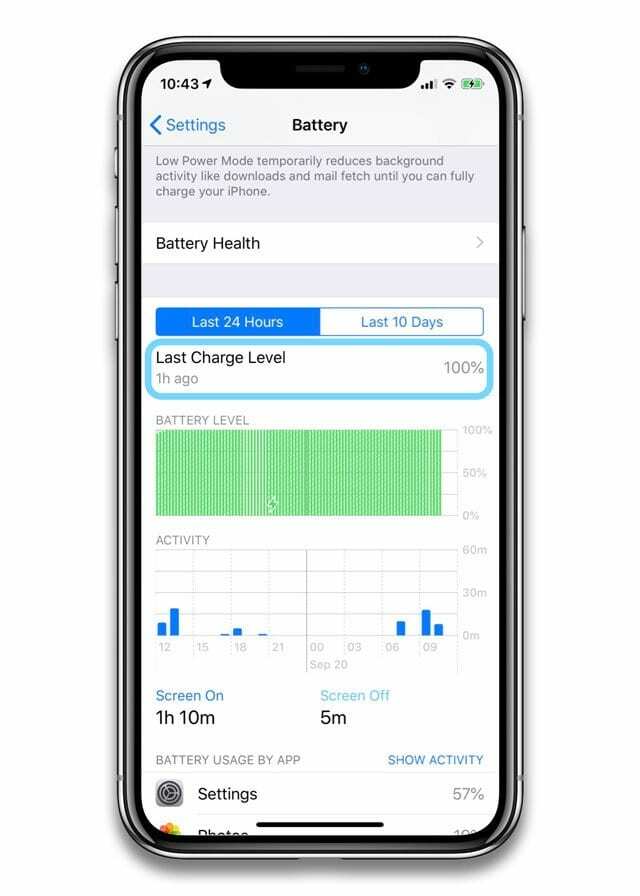
To ustawienie pokazuje szczegóły baterii w ciągu ostatnich 24 godzin oraz ostatnich 10 dni.
Aby zobaczyć aktualne poziomy, spójrz na Ostatni poziom naładowania.
Chcesz zobaczyć procent baterii na iPhonie 8 lub starszym, iPadzie lub iPodzie touch?
Dla osób używających starszych modeli iPhone'ów (iPhone 8 i starsze) oraz dowolnego iPada lub iPoda touch (7. generacji) zobaczysz procent baterii na pasku stanu!
- Iść do Ustawienia > Bateria
- Włącz Procent baterii

Włącz opcję procentową baterii w Ustawieniach.
Albo użyj Tryb niskiego poboru mocy na telefonie iPhone 8 lub starszym. Ta funkcja nie jest obecnie dostępna na iPadzie lub iPodzie touch.

Po włączeniu trybu niskiego zużycia energii procent baterii zawsze wyświetla się na pasku stanu iPhone'a.
Nasza opinia na temat braku procentu baterii na ekranie iPhone'a 11 i serii X
Mówimy fuj!
Chcemy, aby firma Apple zaoferowała sposób na dostosowanie górnego paska stanu telefonów iPhone 11/X Series lub przynajmniej opcję umieszczenia procentu baterii na pasku stanu.
Zdecydowanie wolę wyświetlać procent na ekranie zamiast często bezużytecznej ikony baterii.
Więc co myślisz o tym przeprojektowaniu? Działa lub nie działa dla Ciebie??

Przez większość swojego życia zawodowego Amanda Elizabeth (w skrócie Liz) szkoliła wszelkiego rodzaju ludzi, jak używać mediów jako narzędzia do opowiadania ich własnych wyjątkowych historii. Wie co nieco o nauczaniu innych i tworzeniu poradników!
Jej klienci to Edutopia, Scribe Video Center, Third Path Institute, Bracket, Filadelfijskie Muzeum Sztuki, i Sojusz Wielkiego Obrazu.
Elizabeth uzyskała tytuł magistra sztuk pięknych w dziedzinie tworzenia mediów na Uniwersytecie Temple, gdzie wykładała również jako adiunkt na wydziale Filmu i Sztuki Mediów.